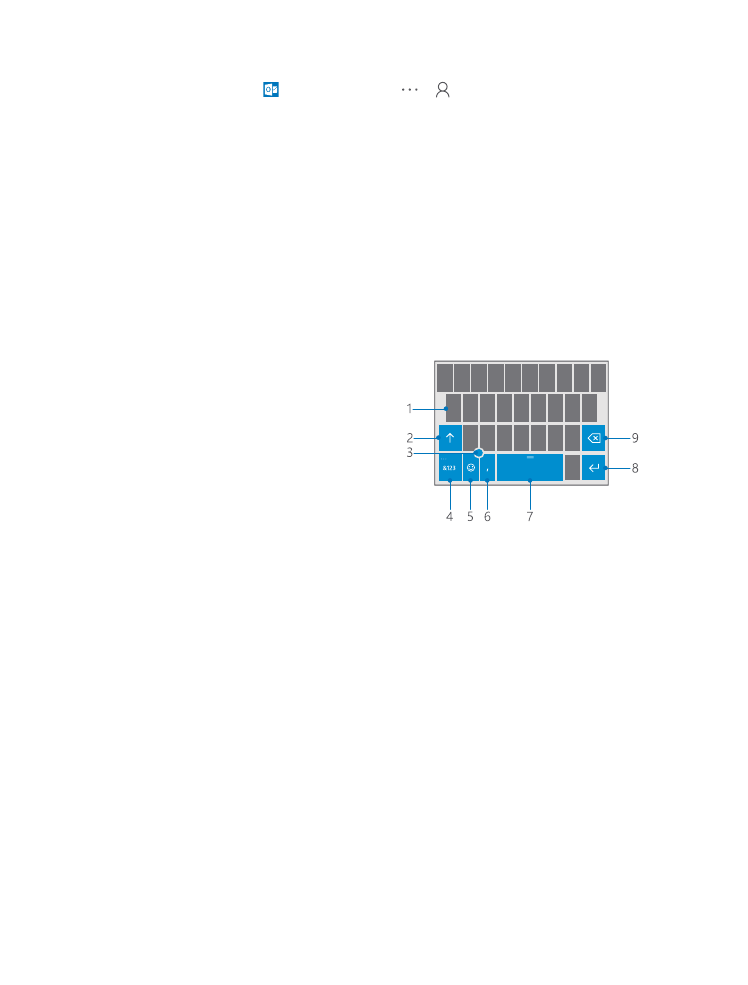
Ekran klavyesini kullanma
Ekran klavyesini kullanarak yazmak oldukça kolaydır. Klavyeyi telefonunuzu hem dikey hem
de yatay tutarak kullanabilirsiniz. Harflere dokunarak ya da harfler üzerinde kaydırarak
mesajlarınızı yazabilirsiniz.
Metin kutusuna dokunun.
1
Karakter tuşları
2
Üst karakter tuşu
3
İmleç denetleyici
4
Numara ve simge tuşu
5
Gülümseyen surat (smiley) tuşu
6
Virgül tuşu
7
Boşluk tuşu
8
Enter tuşu
9
Geri Al tuşu
Klavye düzeni farklı uygulamalarda ve dillerde farklılık gösterebilir.
Metin yazmak için çekme
Sözcüğün ilk harfinden çekmeye başlayın ve harften harfe bir yol çizin. Son harften önce
parmağınızı kaldırın. Devam etmek için boşluk tuşuna basmadan çekmeye devam edin.
Boşlukları telefonunuz ekler.
Bazı diller desteklenmez.
© 2016 Microsoft Mobile. Tüm hakları saklıdır.
47
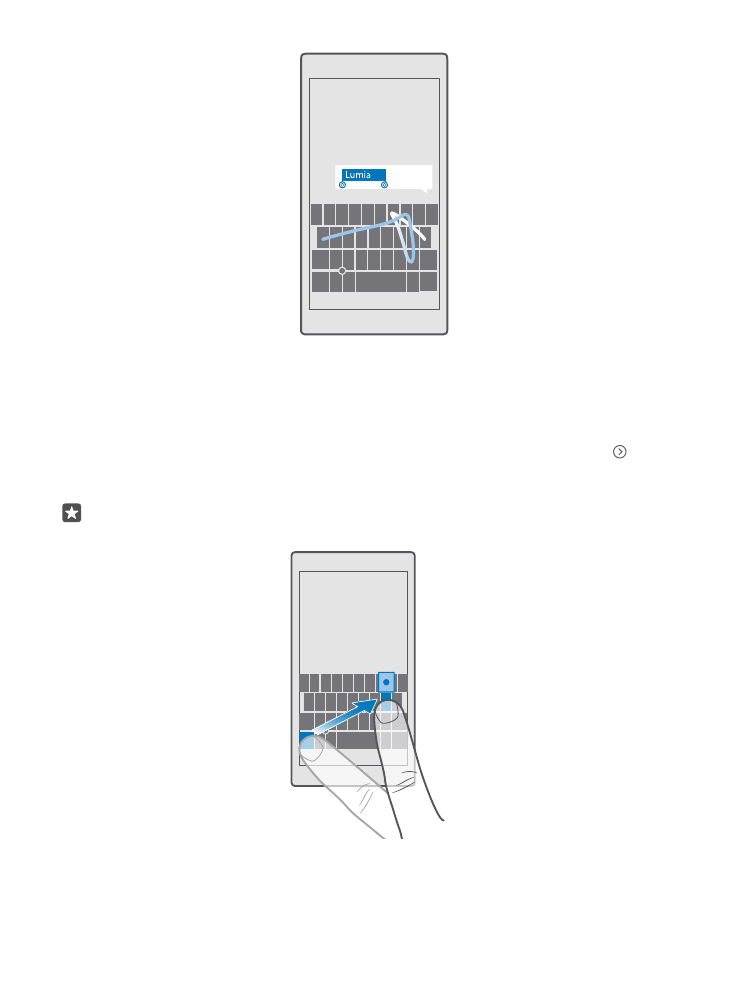
Büyük küçük harf arasında geçiş yapma
Shift tuşuna dokunun. Caps lock modunu açmak için, tuşa iki defa dokunun. Normal moda
geri dönmek için, bir kez daha shift tuşuna dokunun.
Numara veya özel karakter yazma
Numaralar ve simgeler tuşuna dokunun. Diğer özel karakter tuşlarını görmek için öğesine
dokunun. Bazı özel karakter tuşları daha fazla simge gösterir. Diğer simgeleri görmek için,
simge veya özel karakterlerden birine dokunup bekleyin.
İpucu: Bir numarayı veya bir özel karakteri hızlıca yazmak için, numara ve simge tuşunu
basılı tutarak parmağınızı karaktere doğru kaydırın ve parmağınızı kaldırın.
© 2016 Microsoft Mobile. Tüm hakları saklıdır.
48
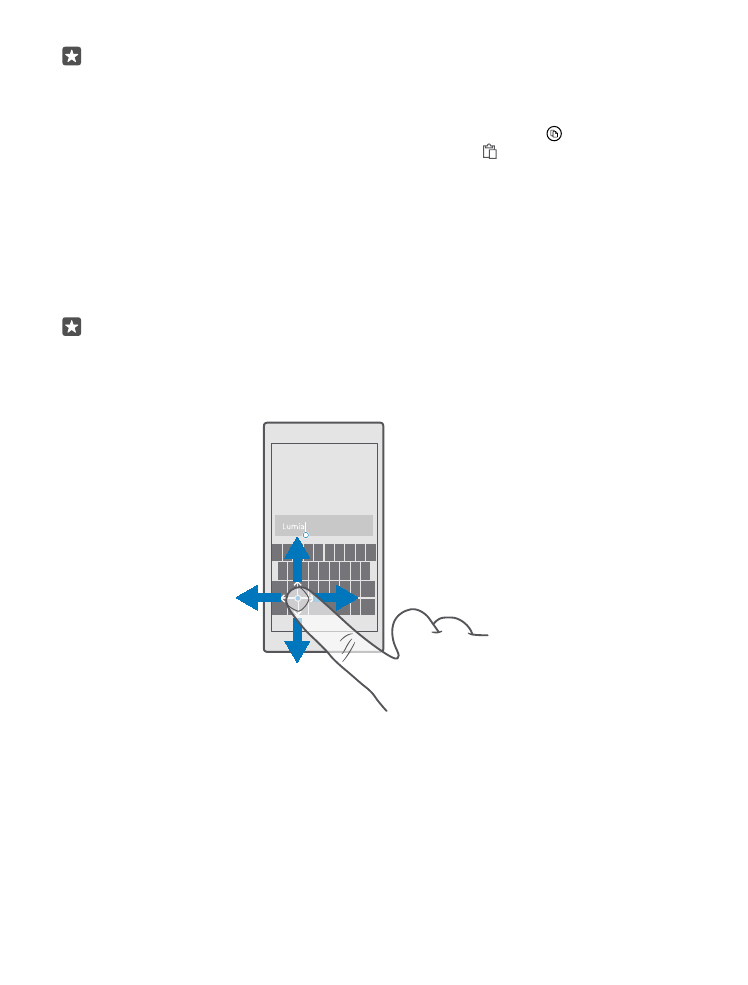
İpucu: Cümlenin sonuna nokta koyup yeni bir cümleye başlamak için, boşluk tuşuna iki
kere dokunun.
Metin kopyalama veya yapıştırma
Bir sözcüğe dokunup, sözcüğün önünde ve arkasındaki daireleri sürükleyerek kopyalamak
istediğiniz bölümü vurgulayın ve uygulamaya bağlı olarak Kopyala veya öğesine dokunun.
Metin yapıştırmak için, uygulamaya bağlı olarak Yapıştır veya öğesine dokunun.
Karaktere aksan işareti ekleme
Karaktere dokunun ve basılı tutun, sonra klavyeniz tarafından destekleniyorsa aksana ya da
aksanlı karaktere dokunun.
Bir karakteri silme
Geri al tuşuna dokunun.
Yazma dilleri arasında geçiş yapma
Yazmak istediğiniz dil görünene kadar, parmağınızı boşluk tuşu üzerinde sola veya sağa çekin.
İpucu: Klavyenizde bir dil tuşu (sayılar ve semboller tuşu ile virgül tuşu arasında bulunur)
varsa bu tuşa dokunun.
İmleci imleç denetleyiciyle hareket ettirme
İmleci bir karakter veya satırdan diğerine taşımak için, imleç denetleyicisini basılı tutun ve
parmağınızı istediğiniz yönde sürükleyin.